Se utilizzi Firefox, puoi sempre trovare modi per migliorare la tua esperienza di navigazione. Il potente browser Web open source ti consente di installare un sacco di estensioni di terze parti che aiutano a migliorarne le funzionalità. Una delle grandi cose di Firefox è la barra laterale, che ti consente di accedere rapidamente ai tuoi segnalibri o agli elementi della cronologia quando richiesto, altrimenti rimanendo nascosti dietro il bordo sinistro del browser in modo da non interrompere il tuo flusso di lavoro. Ma ammettiamolo, la barra laterale di Firefox non è così potente come potrebbe essere e, dopo aver utilizzato l’add-on OmniSidebar per Firefox, posso tranquillamente dire che la barra laterale ha margini di miglioramento.

OmniSidebar sostituisce la barra laterale predefinita di Firefox con una versione migliorata con una migliore accessibilità e alcune ottime opzioni di personalizzazione. Per i principianti, ti consente di passare da più barre laterali con un solo clic. Per impostazione predefinita, puoi chiamare i segnalibri o la barra della cronologia premendo rispettivamente Ctrl + B o Ctrl + H, ma con OmniSidebar, puoi fare rapidamente il salto semplicemente facendo clic sul titolo della barra laterale.
Ecco le opzioni della barra laterale che puoi navigare istantaneamente tra:
Segnalibri
Storia
Siti LastPass
Barra laterale dei componenti aggiuntivi
Scratchpad
Visualizza le informazioni sulla pagina
Console degli errori
Download
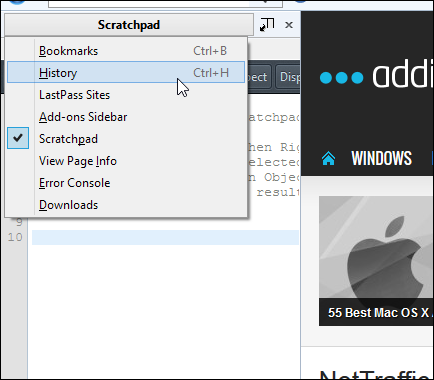
A differenza della sua controparte nativa, Omnisidebar ha un pulsante per staccarlo dal lato sinistro in una finestra mobile, permettendoti di spostarlo dove vuoi e chiuderlo semplicemente premendo il pulsante “X” quando hai finito.
L’estensione aggiunge un’icona nella barra degli indirizzi. Facendo clic su questa icona è possibile attivare o disattivare la visualizzazione della barra laterale. Puoi anche fare clic con il pulsante destro del mouse su questa icona per passare da una barra laterale all’altra, passare dalla barra laterale completa a quella mini e accedere alle opzioni dell’estensione.
Le opzioni di OmniSidebar sono suddivise in tre schede: Main Sidebar, Twin Sidebar e Global. Dalle prime due schede, puoi spostare la barra laterale dal bordo destro a sinistra o aggiungere una seconda barra laterale a destra in modo da poter accedere a due barre laterali contemporaneamente. È inoltre possibile modificare il tasto di scelta rapida utilizzato per attivare OmniSidebar (F8, per impostazione predefinita). La terza scheda consente di personalizzare i parametri dell’interfaccia utente come effetti di transizione e trasparenza, tra le altre cose.
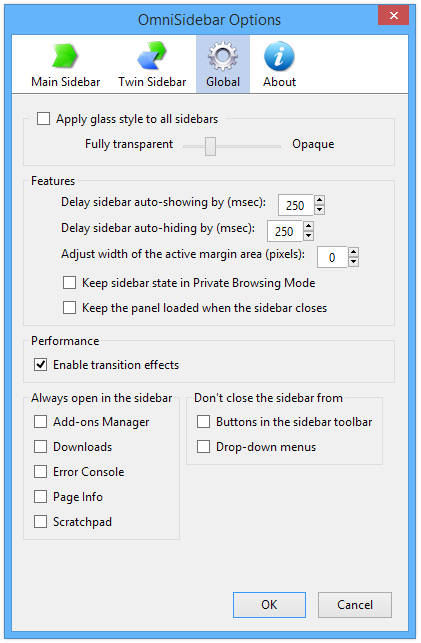
Nel complesso, un’ottima opzione per personalizzare la barra laterale di Firefox a proprio piacimento.
Installa OmniSidebar per Firefox
[via Ghacks]
